系统开发环境
- Windows11
- Python 3.8
- Pycharm 2021.3 社区版
所需环境库
- numpy==1.22.1
- opencv-contrib-python==4.5.5.62
- opencv-python==4.5.5.62
安装环境库
直接使用 pip 安装即可,使用 openCV 进行开发建议使用低版本 Python 不容易遇到各种奇怪的问题,Windows 系统可以安装多版本 Python,注意在安装时不要勾选添加到 Path 即可,在创建虚拟环境时,直接使用不同版本的解释器即可创建。
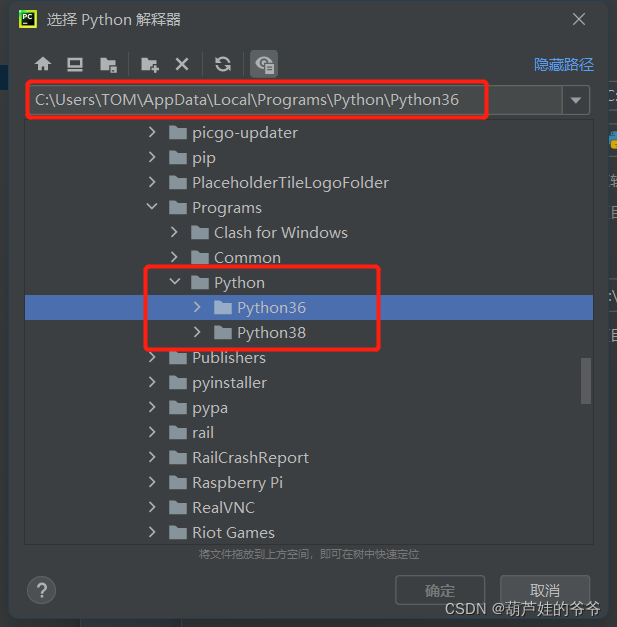
代码实现
import cv2
import numpy as np
#人脸识别分类器
faceCascade = cv2.CascadeClassifier(
r"C:\Users\TOM\.virtualenvs\smart-home\Lib\site-packages\cv2\data\haarcascade_frontalface_default.xml")
#人眼识别分类器
eyesCascade = cv2.CascadeClassifier(
r"C:\Users\TOM\.virtualenvs\smart-home\Lib\site-packages\cv2\data\haarcascade_eye.xml")
#调用本地摄像头
cap = cv2.VideoCapture(0)
flag = True
while flag:
#read返回两个值,第一个值True代表获取到数据,后一个值为摄像头数据流
flag, img = cap.read()
#翻转图像
img = cv2.flip(img, 1)
# 转换为灰度图像
gray = cv2.cvtColor(img, cv2.COLOR_BGR2GRAY)
#人脸检测,返回值为人脸的box参数,左上角坐标(x,y),矩形框的长、宽共4个参数
faces = faceCascade.detectMultiScale(
gray,
scaleFactor=1.2,
minNeighbors=5,
minSize=(32,32)
)
# 在检测人脸的基础上检测眼睛
for (x, y, w, h) in faces:
fac_gray = gray[y: (y + h), x: (x + w)]
result = []
eyes = eyesCascade.detectMultiScale(fac_gray, 1.3, 2)
# 眼睛坐标的换算,将相对位置换成绝对位置
for (ex, ey, ew, eh) in eyes:
result.append((x + ex, y + ey, ew, eh))
for(x, y, w, h) in faces:
cv2.rectangle(img, (x,y), (x+w, y+h), (0,255,0), 2)
cv2.imshow('video', img)
hot_key = cv2.waitKey(1)
#判断按下的热键是否为Esc
if hot_key == 27:
break
#释放摄像头资源
cap.release()
#销毁窗口
cv2.destroyWindow()
这里需要注意,分类器的 xml 文件一般在 openCV 库安装目录 cv2 的 data 文件夹内,找不到路径的可以安装 everything 用 cv2 作为关键字进行检索。
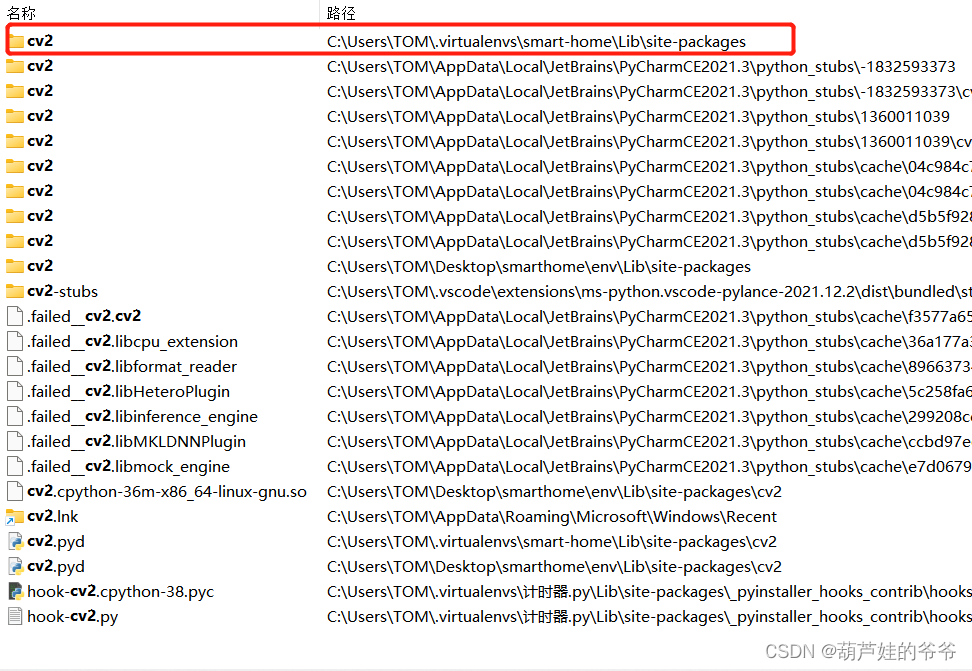
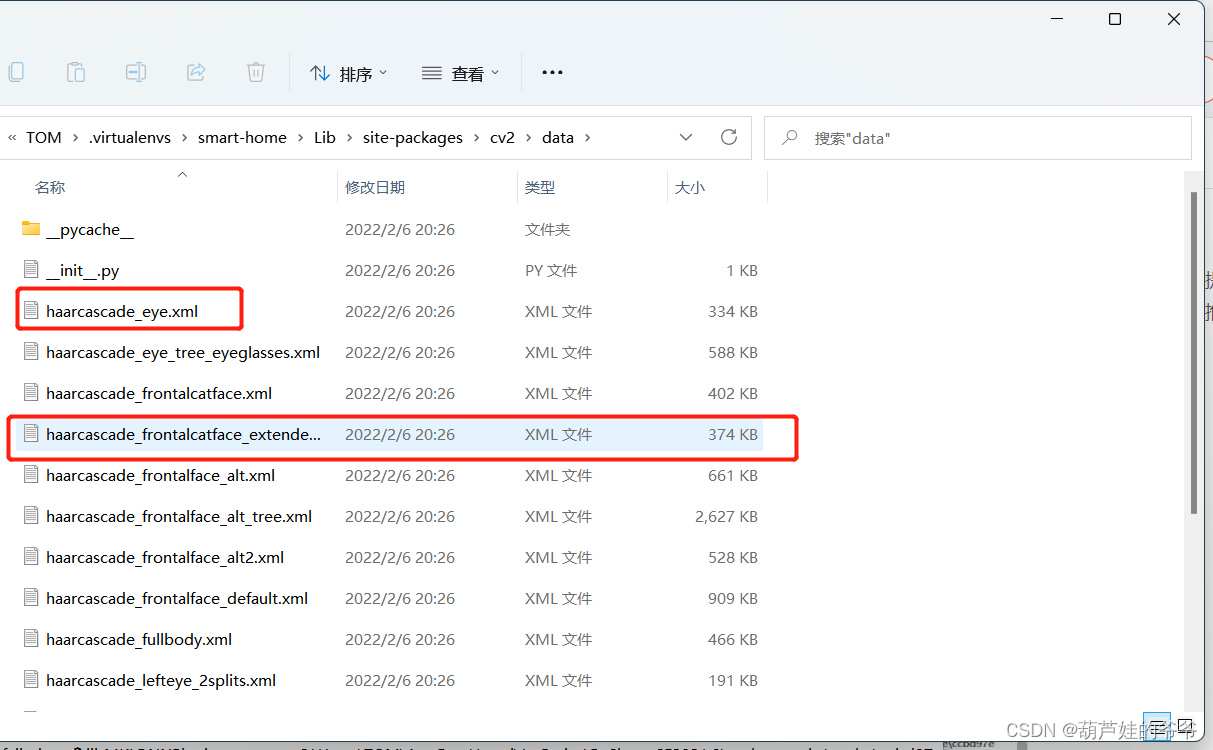
将代码中的路径替换为你自己的路径即可
实现效果
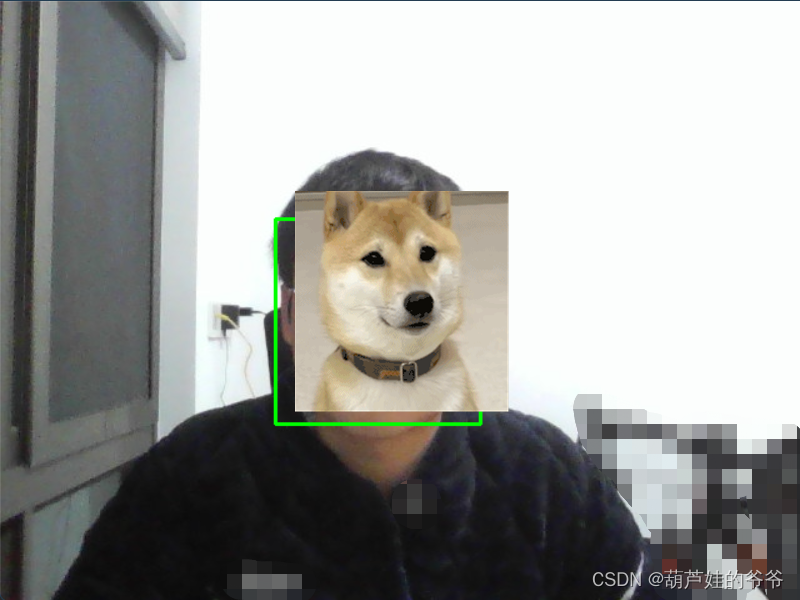
后续工作计划
- 人脸识别
- 人脸录入与管理
- 语音留言系统
- 图形化界面
参考网址: